Todas sus aplicaciones y archivos en su Mac se almacenan en su disco duro. Puede verificar fácilmente el espacio libre en su disco duro para asegurarse de tener suficiente espacio en el disco duro de su computadora. Por ejemplo, su Mac (con OS X o macOS) siempre necesita algo de espacio libre para funcionar de manera efectiva; una unidad Mac necesita aproximadamente el 20% del espacio total para ejecutarse y leer / escribir de manera efectiva.
Contenido
- Artículos relacionados
- ¡Vea una instantánea de almacenamiento rápido!
-
¿Quieres más información sobre cómo usa tu Mac el espacio en disco? Utilice estos métodos
- Método uno: use Obtener información
- ¿Se pregunta qué espacio purgable hay en el disco duro de su Mac?
- Método dos: consulte Acerca de esta Mac
- Método 3: Buscador abierto
- Use la Utilidad de Discos para una vista avanzada
-
El disco de mi Mac se está llenando, ¿y ahora qué? Cómo liberar espacio de almacenamiento
- Artículos Relacionados:
Artículos relacionados
- Año nuevo, soluciones rápidas para su Mac para un mejor rendimiento y más almacenamiento
- Cómo utilizar las recomendaciones y la optimización de almacenamiento en macOS
- Mac: qué es "otro" almacenamiento y cómo eliminarlo
¡Vea una instantánea de almacenamiento rápido!
En macOS, seleccione la unidad de su Mac en el Finder y presione la barra espaciadora en su teclado, para ver una vista previa de su disco. 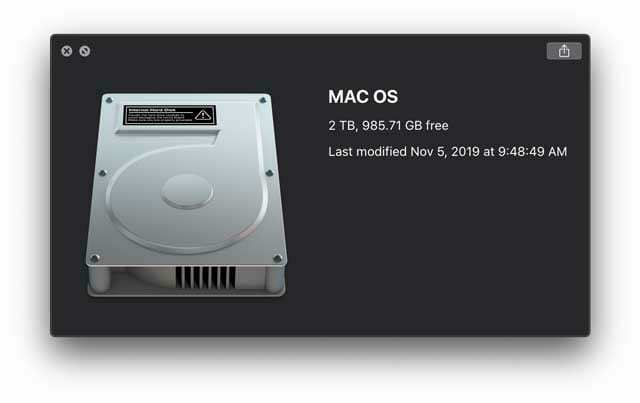
¿Quieres más información sobre cómo usa tu Mac el espacio en disco? Utilice estos métodos
Método uno: use Obtener información
Recomendamos este método porque muestra la capacidad total de su disco, así como cuánto espacio está disponible actualmente y cuánto espacio se utiliza. Además, muestra cuánto espacio macOS considera purgable.
- Haga clic con el botón derecho en el icono del disco de su Mac y seleccione Obtener información
- Se enumeran la capacidad total de la unidad de disco y la capacidad disponible. Mire a continuación para averiguar cuánto espacio se utiliza.
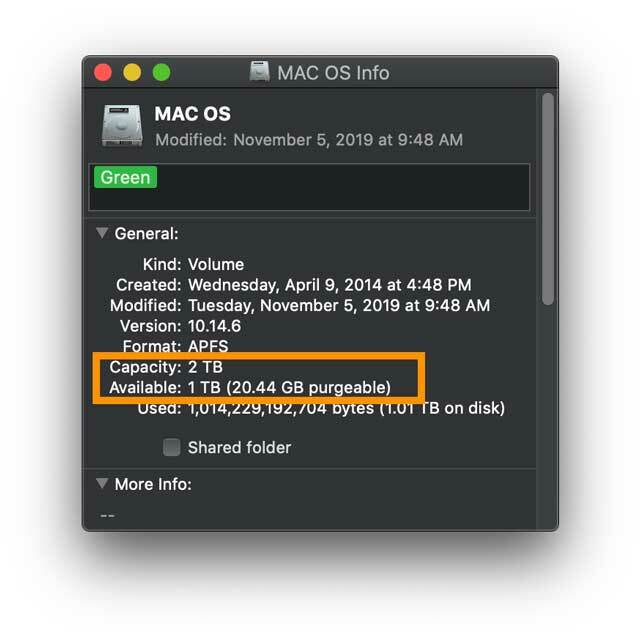
¿Se pregunta qué espacio purgable hay en el disco duro de su Mac?
El almacenamiento purgable contiene archivos como instantáneas locales de Time Machine, algunos cachés, imágenes de suspensión, archivos de intercambio y otros archivos temporales del sistema. También enumera los archivos que almacena en iCloud o en su papelera.
Es el espacio que libera macOS cuando sea necesario eliminando esos archivos de su computadora. Tu Mac solo elimina estos archivos cuando es necesario.
Debido a que su Mac puede recuperar rápidamente este espacio purgable, macOS lo cuenta para la métrica de espacio disponible en lugar de utilizarlo.
Método dos: consulte Acerca de esta Mac
Para todas las versiones de macOS y OS X Yosemite +
- Ve a la Menú de Apple y elige Acerca de esta Mac
- Toque la pestaña Almacenamiento
- Espere a que se complete la información
- Desplace el cursor por el gráfico de uso de almacenamiento para ver información sobre cuánto espacio utilizan sus aplicaciones, documentos, fotos, sistema, usuarios, etc.

- prensa Administrar para profundizar en cómo usa el almacenamiento en su Mac y accede recomendaciones de almacenamiento de macOS

Para versiones de OS X Mountain Lion o Mavericks
- Visita el Menú Apple ()> Acerca de esta Mac
- Hacer clic Más información…
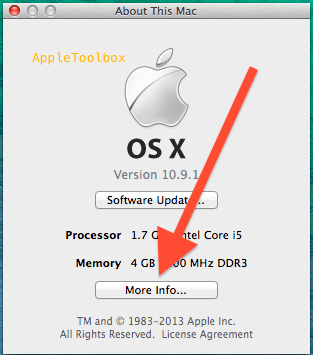
- Escoger Almacenamiento
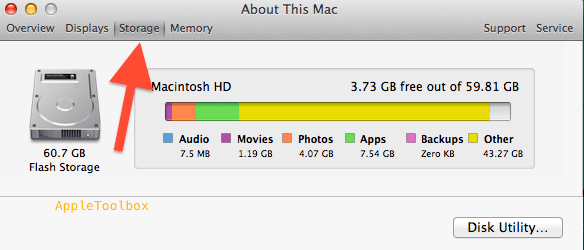
- Compruebe cuánto espacio ocupan su audio, películas, fotos, aplicaciones instaladas y otros archivos, y cuánto espacio libre y disponible tiene.
Método 3: Buscador abierto
- Haga doble clic en el icono del disco duro de su Mac en su escritorio
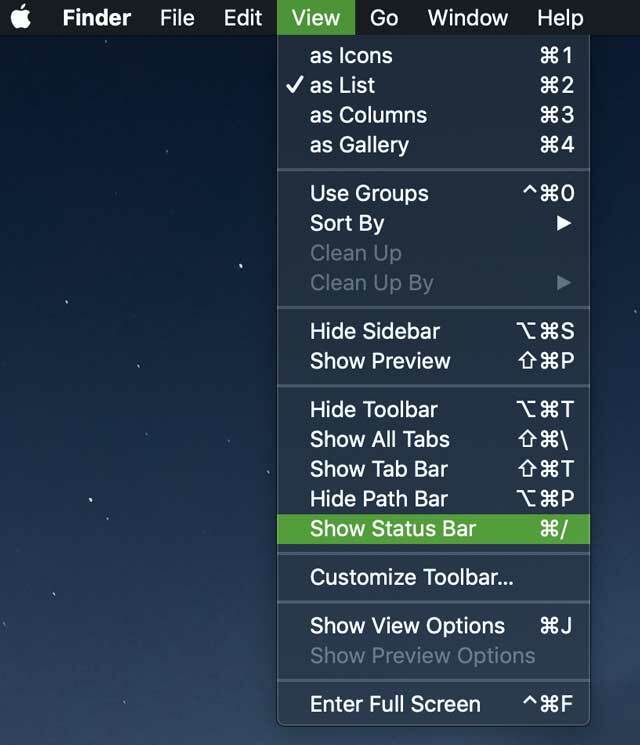
- En el menú superior, toque el Vista menú y seleccione Mostrar barra de estado
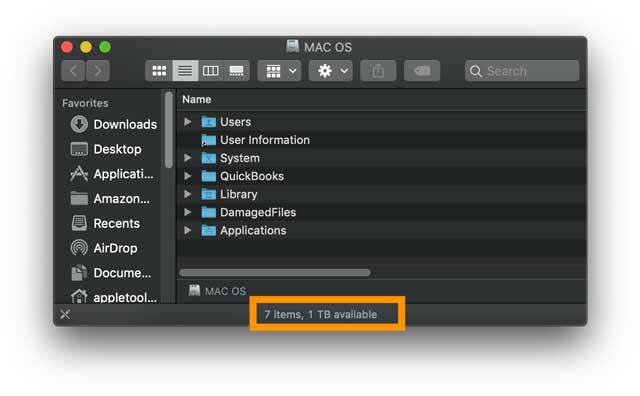
Use la Utilidad de Discos para una vista avanzada
Si desea obtener más información, abra la Utilidad de Discos para ver la capacidad total de su unidad, el espacio disponible, el espacio utilizado y otra información como el formato y los puntos de montaje.
La Utilidad de Discos también le muestra todas las unidades conectadas y brinda opciones para reparar o reformatear sus discos.
- Abierto Aplicaciones> Utilidades> Utilidad de Discos
- Espere a que macOS complete los datos
- Toca el nombre de tu disco para ver su información.
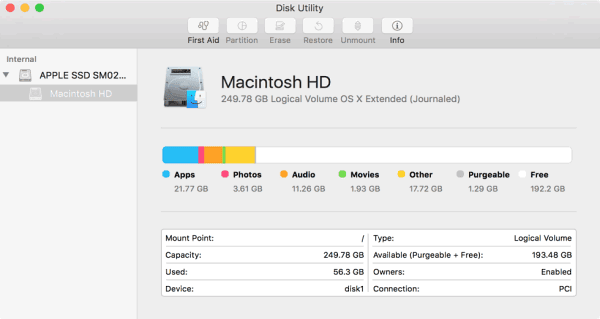
El disco de mi Mac se está llenando, ¿y ahora qué? Cómo liberar espacio de almacenamiento
Si descubre que su disco duro no tiene mucho espacio disponible, hay algunas cosas que puede hacer con bastante rapidez para liberar espacio.
Recomendamos encarecidamente que su Mac tenga al menos el 20% de su espacio total para encontrar información existente y escribir nueva información
- No olvides vaciar tu papelera
- Revisar la recomendaciones de almacenamiento ¡su propia Mac crea para usted!
- Limpiar el archivo de descargas de todos los usuarios
- Elimine archivos y aplicaciones que ya no necesita o usa
- Mueva los archivos a un disco duro externo (o un sistema de almacenamiento basado en la nube, no iCloud)
- Eliminar fotos duplicadas o malas
- Considere actualizar el disco duro de su Mac con un disco más grande y más rápido
Obtenga más consejos sobre cómo obtener más espacio libre en su Mac en este artículo: Año nuevo, soluciones rápidas para su Mac para un mejor rendimiento y más almacenamiento

Obsesionado con la tecnología desde la llegada temprana de A / UX a Apple, Sudz (SK) es responsable de la dirección editorial de AppleToolBox. Tiene su base en Los Ángeles, CA.
Sudz se especializa en cubrir todo lo relacionado con macOS, habiendo revisado docenas de desarrollos de OS X y macOS a lo largo de los años.
En una vida anterior, Sudz trabajó ayudando a compañías Fortune 100 con sus aspiraciones de transformación empresarial y tecnológica.